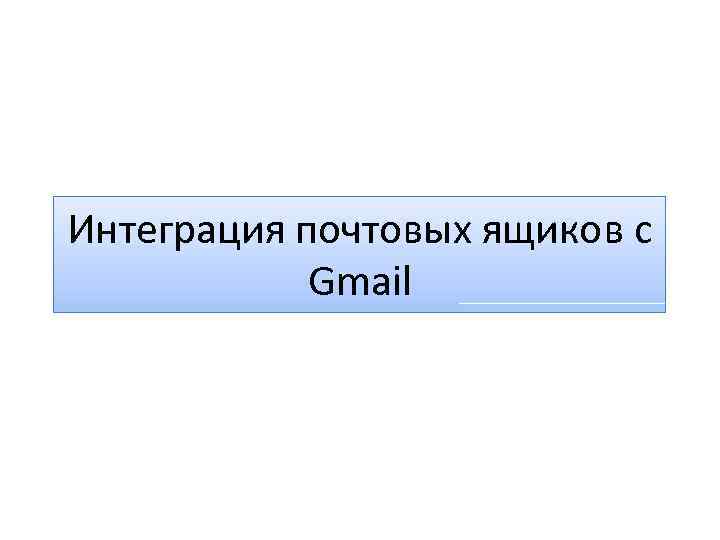 Интеграция почтовых ящиков с Gmail
Интеграция почтовых ящиков с Gmail
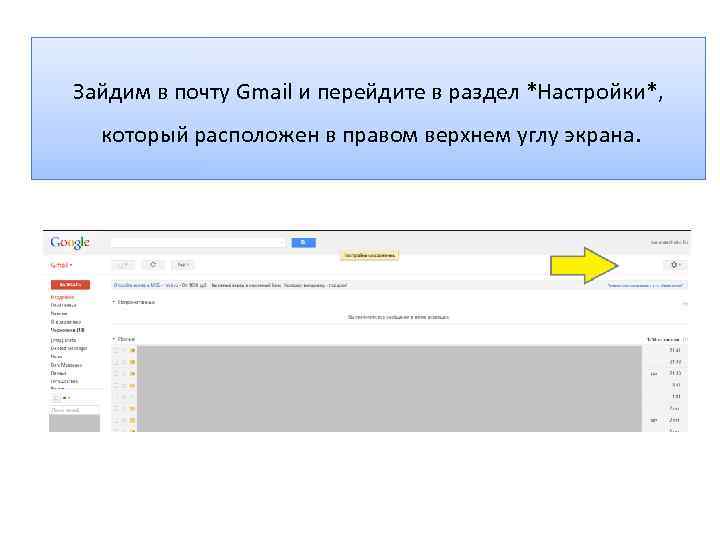 Зайдим в почту Gmail и перейдите в раздел *Настройки*, который расположен в правом верхнем углу экрана.
Зайдим в почту Gmail и перейдите в раздел *Настройки*, который расположен в правом верхнем углу экрана.
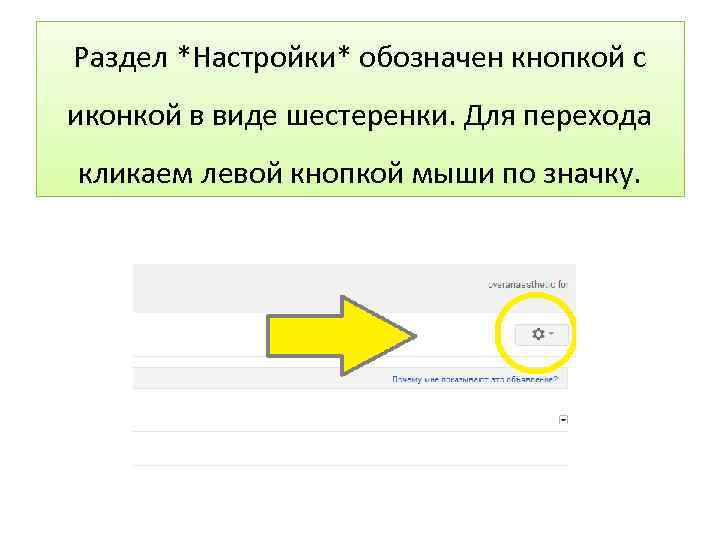 Раздел *Настройки* обозначен кнопкой с иконкой в виде шестеренки. Для перехода кликаем левой кнопкой мыши по значку.
Раздел *Настройки* обозначен кнопкой с иконкой в виде шестеренки. Для перехода кликаем левой кнопкой мыши по значку.
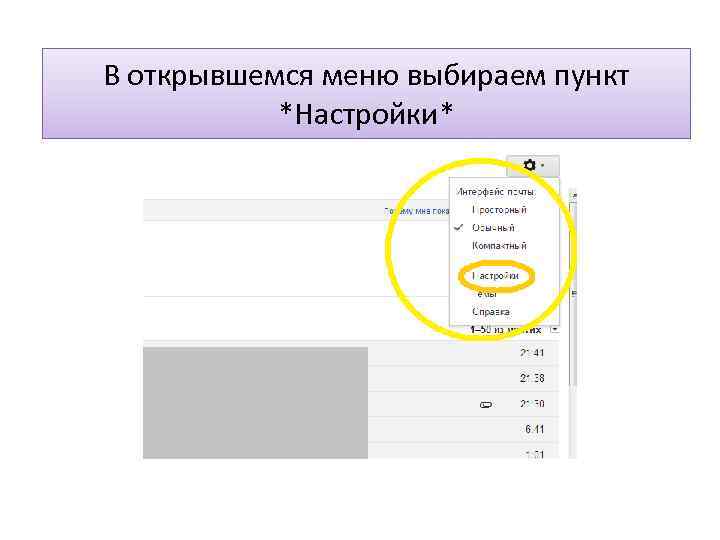 В открывшемся меню выбираем пункт *Настройки*
В открывшемся меню выбираем пункт *Настройки*
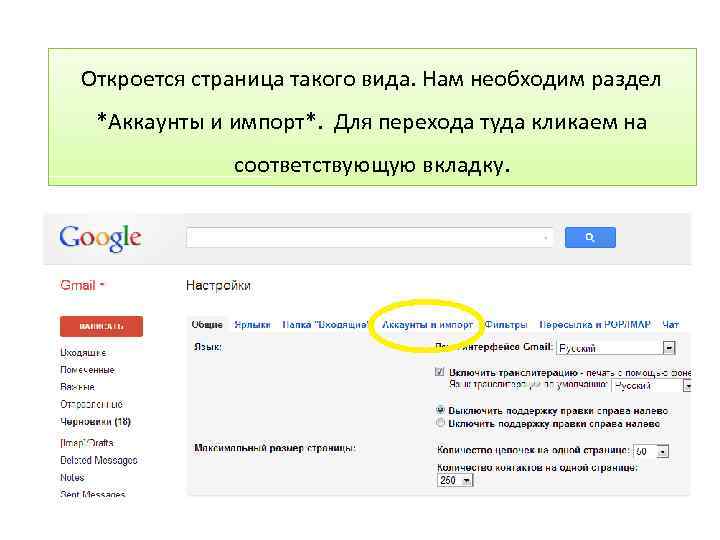 Откроется страница такого вида. Нам необходим раздел *Аккаунты и импорт*. Для перехода туда кликаем на соответствующую вкладку.
Откроется страница такого вида. Нам необходим раздел *Аккаунты и импорт*. Для перехода туда кликаем на соответствующую вкладку.
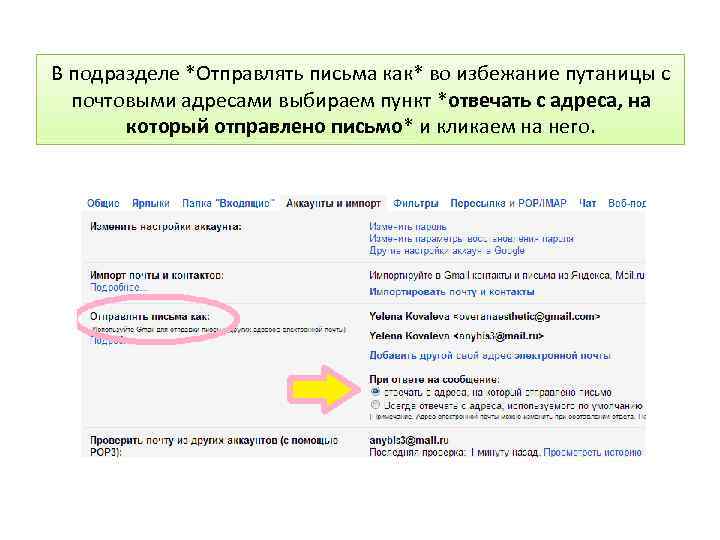 В подразделе *Отправлять письма как* во избежание путаницы с почтовыми адресами выбираем пункт *отвечать с адреса, на который отправлено письмо* и кликаем на него.
В подразделе *Отправлять письма как* во избежание путаницы с почтовыми адресами выбираем пункт *отвечать с адреса, на который отправлено письмо* и кликаем на него.
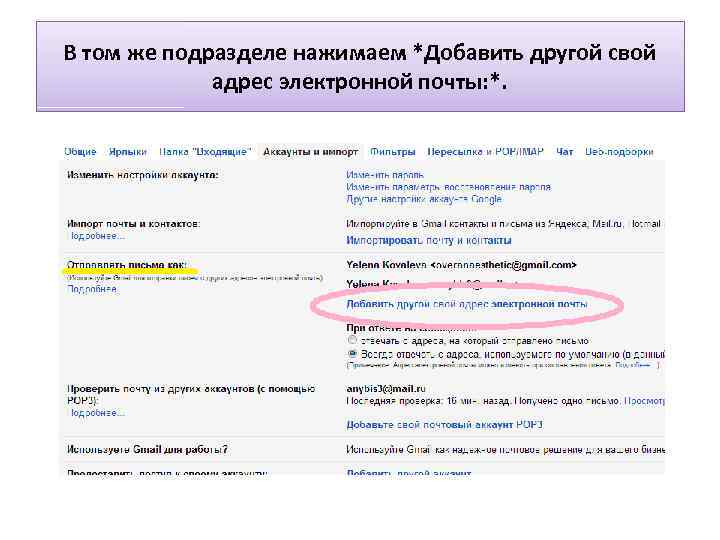 В том же подразделе нажимаем *Добавить другой свой адрес электронной почты: *.
В том же подразделе нажимаем *Добавить другой свой адрес электронной почты: *.
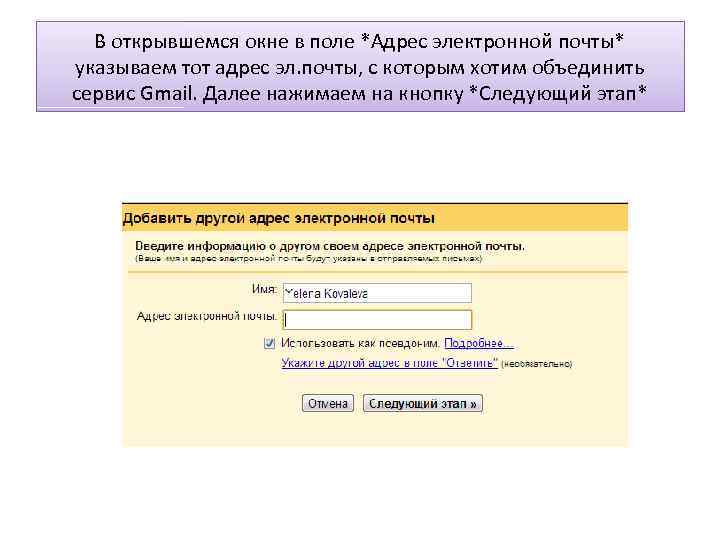 В открывшемся окне в поле *Адрес электронной почты* указываем тот адрес эл. почты, с которым хотим объединить сервис Gmail. Далее нажимаем на кнопку *Следующий этап*
В открывшемся окне в поле *Адрес электронной почты* указываем тот адрес эл. почты, с которым хотим объединить сервис Gmail. Далее нажимаем на кнопку *Следующий этап*
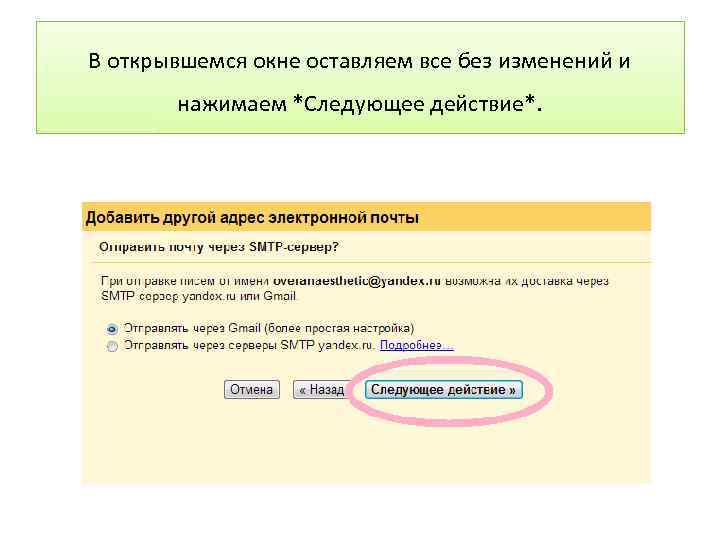 В открывшемся окне оставляем все без изменений и нажимаем *Следующее действие*.
В открывшемся окне оставляем все без изменений и нажимаем *Следующее действие*.
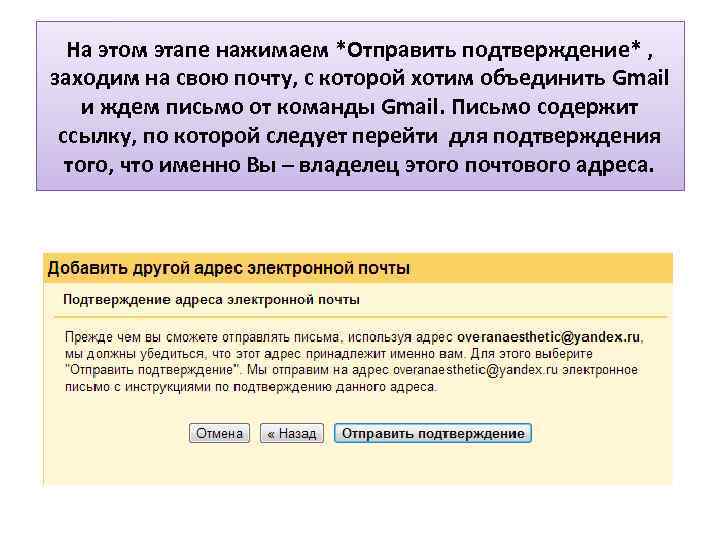 На этом этапе нажимаем *Отправить подтверждение* , заходим на свою почту, с которой хотим объединить Gmail и ждем письмо от команды Gmail. Письмо содержит ссылку, по которой следует перейти для подтверждения того, что именно Вы – владелец этого почтового адреса.
На этом этапе нажимаем *Отправить подтверждение* , заходим на свою почту, с которой хотим объединить Gmail и ждем письмо от команды Gmail. Письмо содержит ссылку, по которой следует перейти для подтверждения того, что именно Вы – владелец этого почтового адреса.
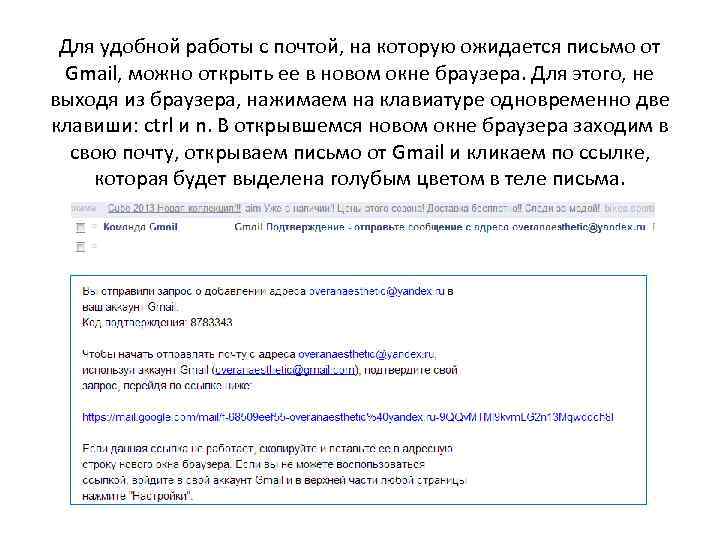 Для удобной работы с почтой, на которую ожидается письмо от Gmail, можно открыть ее в новом окне браузера. Для этого, не выходя из браузера, нажимаем на клавиатуре одновременно две клавиши: ctrl и n. В открывшемся новом окне браузера заходим в свою почту, открываем письмо от Gmail и кликаем по ссылке, которая будет выделена голубым цветом в теле письма.
Для удобной работы с почтой, на которую ожидается письмо от Gmail, можно открыть ее в новом окне браузера. Для этого, не выходя из браузера, нажимаем на клавиатуре одновременно две клавиши: ctrl и n. В открывшемся новом окне браузера заходим в свою почту, открываем письмо от Gmail и кликаем по ссылке, которая будет выделена голубым цветом в теле письма.
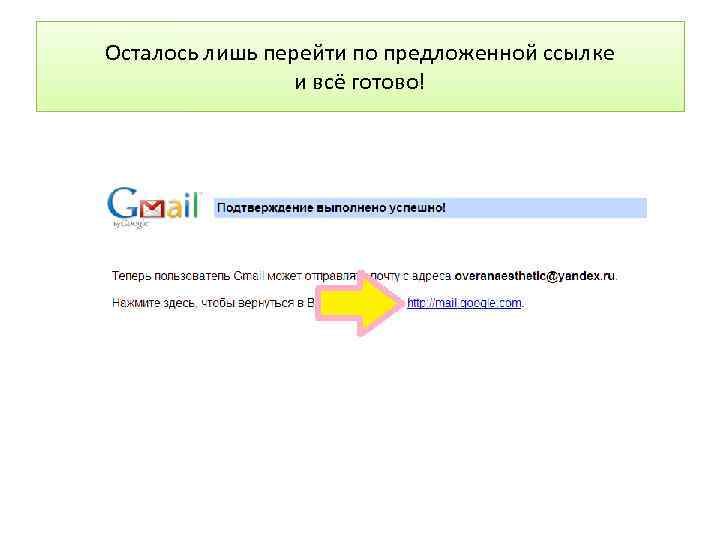 Осталось лишь перейти по предложенной ссылке и всё готово!
Осталось лишь перейти по предложенной ссылке и всё готово!
 Благодарю за внимание!
Благодарю за внимание!